蓝奏云数值验证码识别,python调用虹鱼图灵识别插件,超高正确率
Posted 土味工程师
tags:
篇首语:本文由小常识网(cha138.com)小编为大家整理,主要介绍了蓝奏云数值验证码识别,python调用虹鱼图灵识别插件,超高正确率相关的知识,希望对你有一定的参考价值。
识别验证码一直是本人想要做的事情,一直在接触按键精灵,了解到有一个虹鱼图灵识别插件专门做验证码和图像识别,原理就是图片处理和制作字库识别,制作字库我一直觉得很麻烦,工程量太大。不管怎样,它能用能达到我的目的,并且比机器学习,opencv是要简单点,那我就讲讲这个虹鱼图灵识别插件。
先亮一下成果勾引,嘿嘿
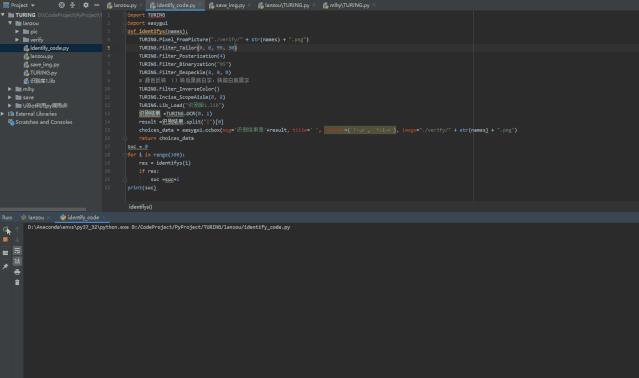
一.收集验证码图片。
就找一个最常见的蓝奏云的下载输入的验证码。fiddler抓一下,说一下这个验证码特征,都是数字,1-4个数字,没有旋转,没有在一行,有干扰直线,有干扰点。
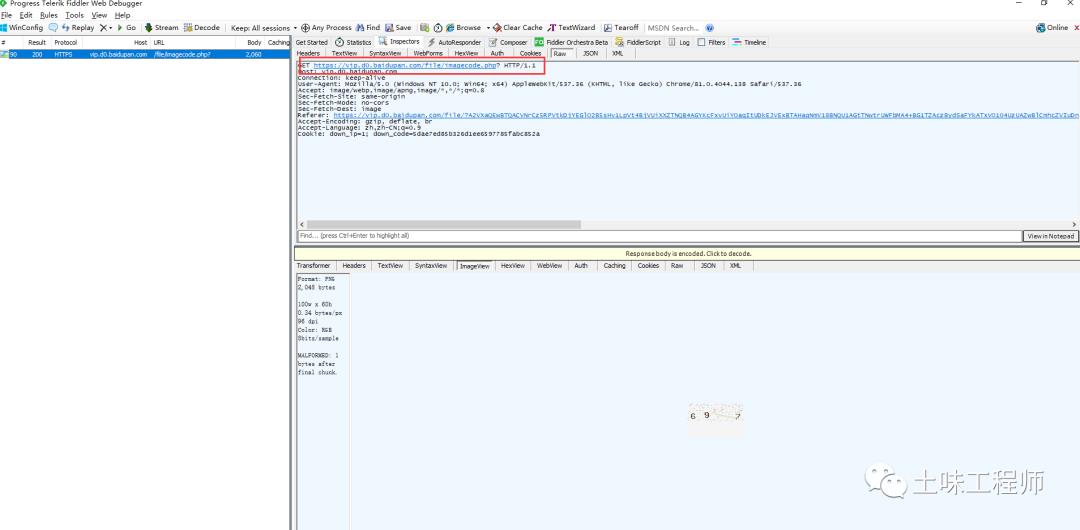
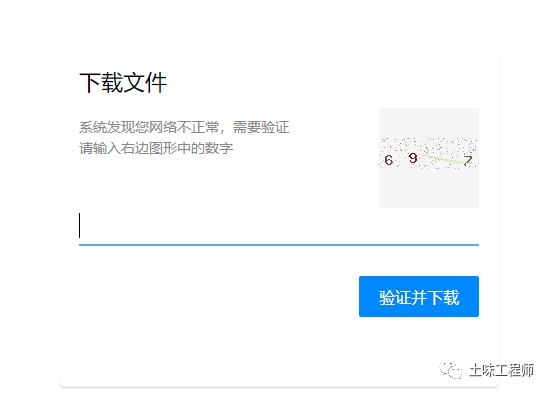
找到链接了,接下来写代码,这个验证码图片接口,没有任何反爬。新建一个save_img.py,新建两个文件夹,一个做字库,一个做验证集。一个100张。先爬两百张图片。
import requestsurls = "https://vip.d0.baidupan.com/file/imagecode.php"for i in range(100):datas = requests.get(urls)with open('./verify/'+str(i)+'.png', 'wb') as file:file.write(datas.content)
二.处理图片,制作字库
预先说明,虹鱼图灵识别插件跟大漠一样,只能用32位的python调用,建议用conda新建python3.7 32位的python虚拟环境,cmd进入环境安装相关包,不要在pycharm安装。
虹鱼图灵识别插件需要事先注册到系统,下载图灵2.82(Python公开版),里面有安装教程,本人测试的系统为win10。
import TURINGimport easyguiimport cv2def identi(names):img_data = "./pic/"+str(names)+".png"TURING.Pixel_FromPicture(img_data)im = cv2.imread(img_data)#切割图片,保留有效的图片im = im[0:30, 0:99]TURING.Filter_Tailor(0,0,99,30)#色调分离,将整个图片的颜色分为几种。下面的函数将图片分成四种颜色分别为:0,85,170,255。将每一个点的rgb平均值放到四个区间对比。这四个区间为:0-64,64-128,128-192,192-255。落在每个区间就会固定一个颜色值,方便后面的图像处理TURING.Filter_Posterization(4)#二值化,其中的参数是色阶阈值,色阶阈值:一个点分为rgb三个值,三个值的平均值为阈值。该函数的作用就是遍历图像的每一个点的rgb平均值改变点的颜色,大于阈值为白色。小于阈值为黑色,现在设置阈值为95,处理后就会变成黑白色的图片了。TURING.Filter_Binaryzation("95")#去除杂点,现在是白底黑字,每个像素点周围一共8个点。周围大于8个白点是就由白变黑 ,作用就是去除孤立的颜色点TURING.Filter_Despeckle(8,0,0)#颜色反转 转前白底黑字 转后黑底白字,只有黑底白字才能进行字符切割。TURING.Filter_InverseColor()#范围投影字符切割,最重要的一步,非常难解释。为插件作者独创的算法,简单的说一下大概的内容,如有人想仔细了解可以问作者哈哈。作用就是找到切割验证码的字符,识别有几个字符,字符的范围和位置#现在是黑底白字的图片,以每一个白点为一个字符范围起始点。字符范围为一个矩形,需要一个终点才能圈成一个矩形,从上往下从左往右遍历找终点,第一步就是识别这个白点的右下角的颜色如果也是白色,终点往下移动,(高度+1),如果是黑色,终点就要往右下角移动(高+1,宽+1),直到遇到图片的边缘或者超过设置的间隙。#这时候要注意一个字可能会被切成两个部分,就要设置行间隙和列间隙。下面根据实际情况设置最小的行间隙和列间隙就是8,字符之间的间隔最少为8个像素,还可以设置其他的参数,比如矩形框的宽高范围,不在范围的框框抛弃TURING.Incise_ScopeAisle(8,8)#获取切割后的数据,返回值是字符串比较长,每个框的数据以竖杠分割,其中一个框的数据有四个,分别是左上角的左边,宽高,图色数据以逗号分割,拿两个点的数据给大家看看#8, 13, 8, 10, 00111111000111110110110001000110001000011000100000110011001101100111100000001100 | 30, 11, 8, 10, 00110000000011000110100001001110000100011000000001110010001101011011100001101100datas = TURING.Incise_GetCharData()# add_num这是要在opencv画框的边缘扩充参数,下面会用插件的捕获到框框数据绘制大一点的框框来制作字库,好看一点add_num = 3if len(datas)>0:datas_list = datas.split("|")for j in datas_list:data_lists = j.split(",")x1 =int(data_lists[0])-add_num #左上角的x坐标y1 = int(data_lists[1])-add_num #左上角y坐标x2 = int(data_lists[0]) +int(data_lists[2])+add_num #框的宽y2 = int(data_lists[1])+int(data_lists[3])+add_num #框的高cv2.rectangle(im,(int(x1),int(y1)),(int(x2),int(y2)),(255,0,255),1) #绘制框框im = cv2.resize(im, None, fx=2.5, fy=2.5, interpolation=cv2.INTER_CUBIC) # 图太小了,需要宽高各乘以2.5来看下这个图以便人工识别这个图的数字是多少cv2.imshow("draw_0", im)cv2.moveWindow("draw_0", 800, 300) # 移动显示图片的窗口,因为默认的位置遮挡了下面的输入弹窗#统计识别的字符个数data_len = len(datas_list)#弹窗显示原始验证码,显示验证码的个数,输入框人工输入数字input_data = easygui.enterbox(msg="请输入" + str(data_len) + "个字符添加进入字库:", title=' ', default=' ', strip=True,image=img_data, root=None)for k in range(data_len):# 组装字库的内容data_lists = datas_list[k].split(",")#制作字库insert_data = input_data[k] + "|" + data_lists[2] + "," + data_lists[3] + "|" + data_lists[4]#添加字库数据进入字库文件print("插入数据:"+input_data[k] + "|" + data_lists[2] + "," + data_lists[3] + "|" + data_lists[4] )with open("识别库1.lib", 'a+') as f:f.write(insert_data + " ")#关闭所有opencv创建的窗口cv2.destroyAllWindows()else:return#遍历所有的验证码for i in range(100):identi(i)
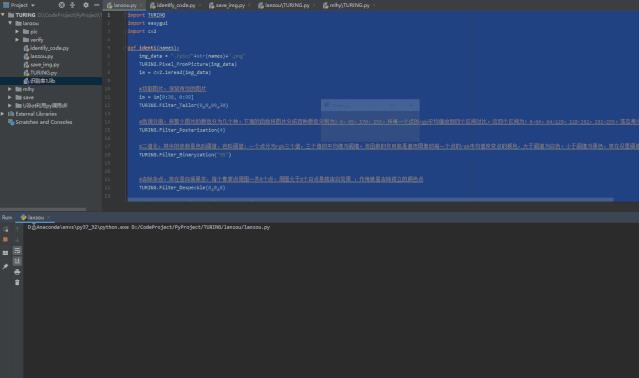
三.来验证,算一下正确率
import TURINGimport easyguidef identifys(names):#打开图片,同样的处理图片TURING.Pixel_FromPicture("./verify/" + str(names) + ".png")TURING.Filter_Tailor(0, 0, 99, 30)TURING.Filter_Posterization(4)TURING.Filter_Binaryzation("95")TURING.Filter_Despeckle(8, 0, 0)# 颜色反转 ()转后黑底白字,转前白底黑字TURING.Filter_InverseColor()TURING.Incise_ScopeAisle(8, 8)TURING.Lib_Load("识别库1.lib") #加载识别字库识别结果 =TURING.OCR(0, 1) #获取识别结果,可以设置结果格式,可以显示相似度,和x,y坐标等等。是一个字符串,以|分割,result =识别结果.split("|")[0]#来个弹框来肉眼证明结果的准确性choices_data = easygui.ccbox(msg='识别结果是'+result, title=' ', choices=('True', 'false'), image="./verify/" + str(names) + ".png")return choices_datasuc = 0for i in range(100):res = identifys(i)if res:#统计正确的数量suc =suc+1print(suc)
运行的效果就是本贴第一个图
以上是关于蓝奏云数值验证码识别,python调用虹鱼图灵识别插件,超高正确率的主要内容,如果未能解决你的问题,请参考以下文章